Cách kiểm tra xem Chế độ chờ hiện đại có được hỗ trợ trong Windows 11 hay không

Chế độ chờ hiện đại(Modern standby) là một chế độ ngủ nguồn(power sleep mode) mà nhiều người vẫn chưa biết. Nó cho phép máy tính của bạn luôn kết nối với mạng trong khi PC ở chế độ ngủ. Tuyệt(Cool) , phải không? Chế độ này đã được giới thiệu trong Windows 10 tiếp tục mô hình nguồn Dự phòng được kết nối(Connected Standby power) được giới thiệu trong Windows 8.1 . Chúng tôi mang đến cho bạn một hướng dẫn hữu ích sẽ dạy bạn cách kiểm tra xem Chế độ chờ(Standby) hiện đại có được hỗ trợ trong PC Windows 11 hay không .

Cách kiểm tra xem Chế độ chờ hiện đại có được hỗ trợ trong Windows 11 hay không(How to Check if Modern Standby is Supported in Windows 11)
Chế độ Chờ hiện đại(Modern Standby) rất thuận lợi vì bạn có thể chuyển đổi giữa hai trạng thái: Đã kết nối hoặc Đã ngắt kết nối, khá dễ dàng. Khi ở trạng thái Đã kết nối(Connected state) , như tên cho thấy, PC của bạn sẽ vẫn được kết nối với mạng, tương tự như trải nghiệm trên thiết bị di động. Ở chế độ Đã ngắt kết nối(Disconnected mode) , các kết nối mạng sẽ bị vô hiệu hóa để tiết kiệm pin(battery life) . Tính linh hoạt này cho phép người dùng chuyển đổi giữa các trạng thái theo nhu cầu và kịch bản của họ.
Các tính năng của Chế độ chờ hiện đại(Features of Modern Standby Mode)
Microsoft coi Chế độ chờ hiện đại ( S0 Low Power Idle ) là sự kế thừa xứng đáng của chế độ Ngủ S3(S3 Sleep mode ) truyền thống với các tính năng đáng chú ý sau:
- Nó chỉ đánh thức( only wakes up) hệ thống khỏi chế độ ngủ khi cần thiết(when it is necessary) .
- Nó cho phép phần mềm hoạt động trong một khoảng thời gian ngắn, hoạt động được quy định(brief, regulated period of activity) .
Kết quả nào ở Chế độ chờ hiện đại?(What Results in Modern Standby Mode?)
Hệ điều hành Windows(Windows OS) luôn theo dõi trình kích hoạt, chẳng hạn như thao tác nhấn phím trên bàn phím. Khi các trình kích hoạt như vậy được nhận dạng hoặc bất kỳ hành động nào yêu cầu người dùng nhập, hệ thống sẽ tự đánh thức. Chế độ chờ hiện đại(Modern Standby) được kích hoạt khi đáp ứng một trong các điều kiện sau:
- Người dùng nhấn nút nguồn.
- Người dùng đóng nắp.
- Người dùng chọn Sleep từ menu nguồn(power menu) .
- Hệ thống được để ở chế độ không hoạt động.
Kiểm tra xem thiết bị có hỗ trợ chế độ chờ hiện đại trên Windows 11 hay không(Check if Device Supports Modern Standby on Windows 11 )
Sau đây là các bước để kiểm tra xem máy tính của bạn có hỗ trợ Chế độ chờ hiện đại(Modern Standby) trên Windows 11 hay không :
1. Nhấp vào biểu tượng Tìm kiếm(Search icon ) và nhập dấu nhắc lệnh(command prompt) , sau đó nhấp vào Mở(Open) , như được hiển thị.
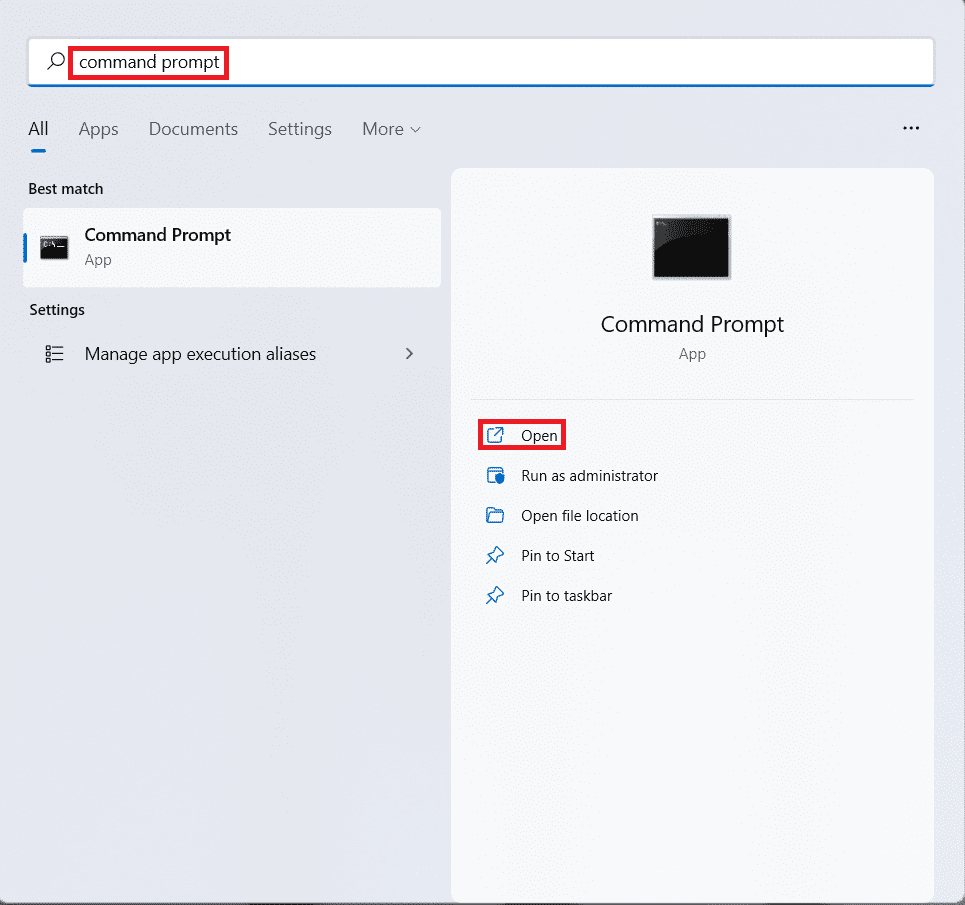
2. Tại đây, gõ lệnh powercfg -a và nhấn phím (key)Enter để thực thi.
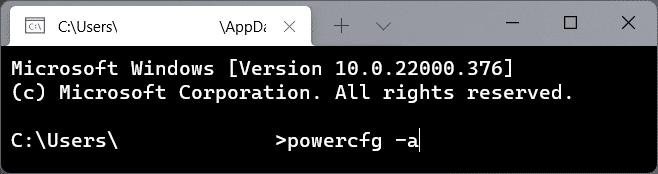
3A. Đầu ra của lệnh hiển thị các trạng thái ngủ được hỗ trợ bởi PC Windows 11 của bạn dưới tiêu đề Các trạng thái ngủ sau đây khả dụng trên hệ thống này(The following sleep states are available on this system) . Ví dụ: PC này hỗ trợ các chế độ sau:
- Chế độ chờ (S3)(Standby (S3))
- Ngủ đông(Hibernate)
- Ngủ lai(Hybrid Sleep)
- Khởi động nhanh(Fast Startup)

3B. Tương tự, hãy tìm hiểu về các trạng thái không được hỗ trợ trong tiêu đề Các trạng thái ngủ sau không khả dụng trên hệ thống này. (The following sleep states are not available on this system.)Ví dụ: Phần sụn hệ thống(system firmware) trên PC này không hỗ trợ các trạng thái chờ sau:
- Chế độ chờ (S1)(Standby (S1))
- Chế độ chờ (S2)(Standby (S2))
- Chế độ chờ (S0 Low Power Idle)(Standby (S0 Low Power Idle) )
4. Trạng thái ngủ Standby (S0 Low Power Idle) xác định xem PC của bạn có hỗ trợ (Standby (S0 Low Power Idle))Modern Standby hay không.
Cũng(Also Read:) nên đọc: Cách bật Chế độ ngủ đông(Hibernate Mode) trong Windows 11
Mẹo chuyên nghiệp: Cách chuyển từ Chế độ chờ hiện đại sang Chế độ bình thường
(Pro Tip: How to Switch from Modern Standby to Normal Mode
)
Khi hệ thống được kích hoạt để đánh thức từ chế độ ngủ do tương tác của người dùng, chẳng hạn như nhấn nút nguồn(pressing of the power button) , máy tính sẽ chuyển ra khỏi trạng thái Chờ hiện đại(Modern Standby state) .
- Tất cả các thành phần, dù là phần mềm hay phần cứng(software or hardware) , đều được khôi phục về trạng thái hoạt động bình thường.
- Sau khi màn hình được bật, tất cả các thiết bị mạng như bộ điều hợp mạng Wi-Fi(Wi-Fi network) bắt đầu hoạt động bình thường.
- Tương tự như vậy, tất cả ứng dụng máy tính để bàn bắt đầu hoạt động và hệ thống trở về trạng thái Hoạt động(native Active state) ban đầu .
Khuyến khích:(Recommended:)
- Cách tắt công cụ Snipping Tool trong Windows 11
- Cách chạy File Explorer với tư cách quản trị viên(Administrator) trong Windows 11
- 12 cách để tăng tốc Windows 11
- Khắc phục Bộ điều hợp Wi-Fi(Fix Wi-Fi Adapter) không hoạt động trong Windows 10
Chúng tôi hy vọng bài viết này sẽ hữu ích trong việc tìm hiểu xem thiết bị của bạn có hỗ trợ Chế độ chờ hiện đại(Modern Standby) trên Windows 11 hay không. Chúng tôi rất vui khi tìm thấy các đề xuất và câu hỏi của bạn trong khung bình luận(comment box) bên dưới, vì vậy, đừng quên chia sẻ phản hồi của bạn.
Related posts
Fix PC này không thể chạy lỗi Windows 11
Cách thay đổi hình nền trên Windows 11
Cách cài đặt Windows 11 trên Legacy BIOS
Cách bật hoặc tắt một dịch vụ trong Windows 11
Cách cài đặt Công cụ đồ họa trong Windows 11
Cách tắt công cụ Snipping Tool trong Windows 11
Cách xem các tiến trình đang chạy trong Windows 11
9 ứng dụng lịch tốt nhất dành cho Windows 11 2022
Cách tạo tệp PDF trong Windows 11
Cách thay đổi độ sáng màn hình trên Windows 11
Cách bật Chrome Remote Desktop trên Windows 11
Cách bật hoặc tắt điểm phát sóng di động trong Windows 11
Khắc phục bảng điều khiển âm thanh Realtek không hoạt động trong Windows 11
Cách tăng tốc độ Internet trong Windows 11
Khắc phục âm lượng micrô thấp trong Windows 11
Cách tải xuống và cài đặt hình nền Bing cho Windows 11
Cách in ảnh lớn trên nhiều trang trong Windows 11
Cách tắt chương trình khởi động trong Windows 11
Cách xóa Tiện ích thời tiết khỏi Thanh tác vụ trong Windows 11
Sửa lỗi Halo Infinite Tất cả các thành viên Fireteam không ở trên cùng một phiên bản trong Windows 11
